Mezipaměť jsou data uložená lokálně ve vašem zařízení operačním systémem a aplikacemi. Ukládá dočasné informace při psaní souborů nebo když potřebuje zápisník. Safari má také takové mezipaměti pro ukládání vašich vyhledávání, procházení a dalších operací na internetu. Zatímco v mnoha případech byste měli vymažte mezipaměť Safari na iPhone a iPad. Tento příspěvek bude sdílet dva jednoduché způsoby, jak vymazat mezipaměť v Safari.
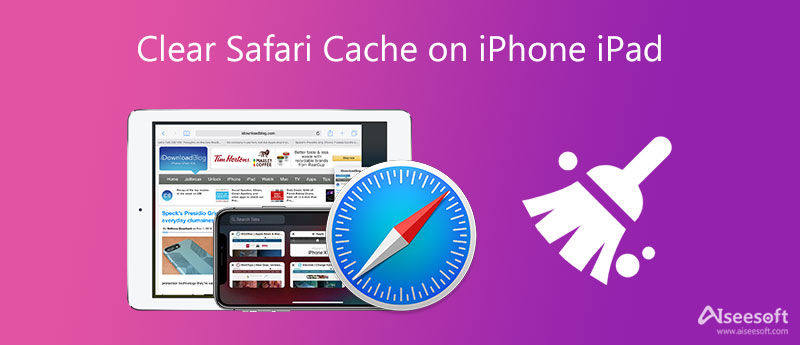
Pro snadné vymazání souborů cookie a mezipaměti Safari na vašem zařízení iOS, ať už používáte iPhone nebo iPad, se můžete spolehnout na výkonný software pro čištění dat iOS, iPhone Cleaner. Podporuje iOS zařízení a verze iOS, včetně iOS 14, iOS 13, iOS 12 a nejnovějšího iOS 17. iPhone Cleaner nabízí pohodlný způsob odstranění mezipaměti v Safari.

143,600 Ke stažení
iPhone Cleaner – Vymažte mezipaměť Safari na iPhonu a iPadu
100% bezpečné. Žádné reklamy.
100% bezpečné. Žádné reklamy.




Tyto shromážděné mezipaměti Safari, soubory cookie a historie na vašem iPhonu a iPadu zaberou úložný prostor a způsobí, že nebude fungovat efektivně. Apple tedy nabízí i způsob, jak vymazat mezipaměť v Safari. Chcete-li vymazat mezipaměť Safari na iPhone, postupujte podle následujících kroků.
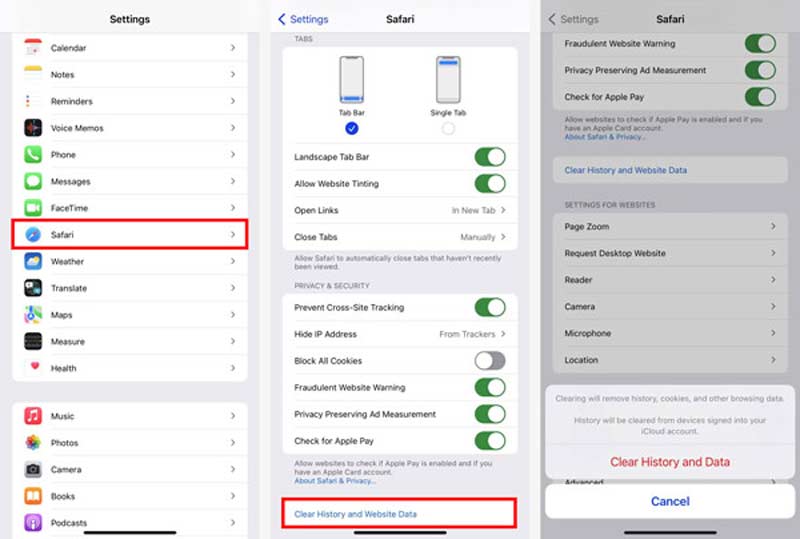
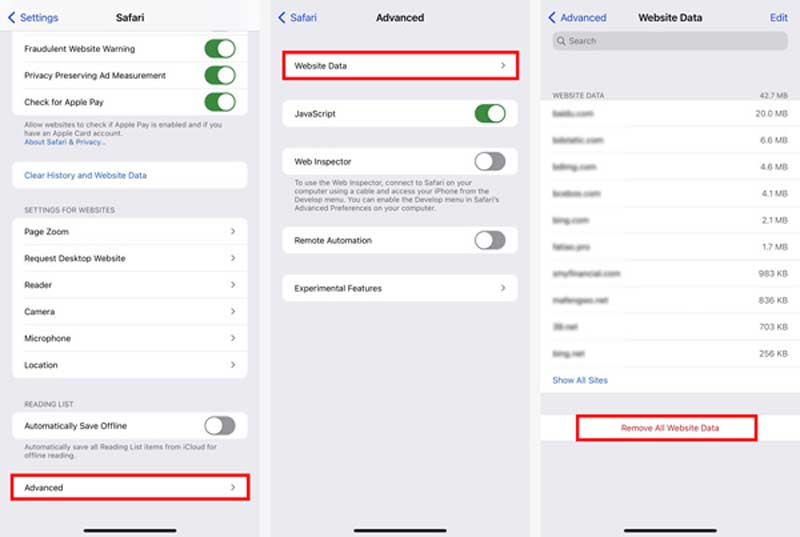
Pokud nechcete nebo nepotřebujete mezipaměti a soubory cookie Safari, můžete je zablokovat. iOS nabízí uživatelům funkci Blokovat všechny soubory cookie, která snadno zabrání shromažďování všech mezipamětí a souborů cookie Safari. Můžete také odstranit soubory cookie na vašem iPhone. Tato část popisuje, jak blokovat soubory cookie Safari na iPhone a iPad. Podobně bereme iPhone jako příklad, abychom vám ukázali, jak blokovat všechny soubory cookie v Safari.
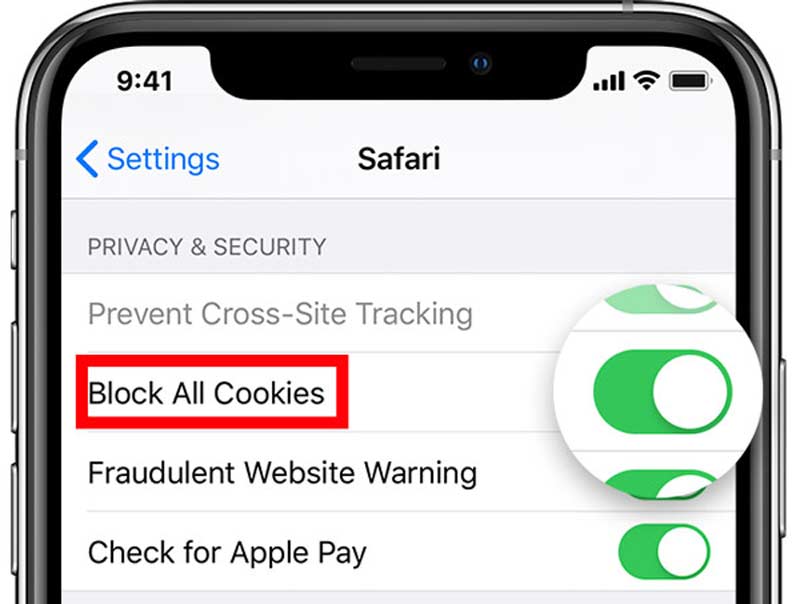
Pamatujte, že po zapnutí funkce Blokovat všechny soubory cookie nemusí některé webové stránky fungovat normálně. Možná budete muset svůj účet znovu a znovu podepsat. V některých případech se zobrazí zpráva s výzvou, že jsou vyžadovány soubory cookie nebo jsou soubory cookie vašeho prohlížeče vypnuté.
Co se stane po vymazání mezipaměti Safari?
Ať už vymažete mezipaměť Safari na iPhonu, iPadu nebo Macu, můžete vyčistit nechtěné nevyžádané soubory a uvolnit úložný prostor. Také vymazání mezipaměti Safari může pomoci při odstraňování problémů a urychlení procházení. Relativně řečeno, pomáhá prodloužit dobu načítání nových webových stránek. Zatímco u některých starých stránek, které jste někdy navštívili, musíte stránky znovu načíst a stáhnout nějaké dočasné soubory.
Mohu obnovit smazanou historii Safari?
Ano, můžete obnovit smazanou historii Safari pomocí některého nástroje pro obnovu dat iOS třetí strany, jako je populární iPhone Obnova dat. Může vám pomoci najít smazanou historii Safari přímo z vašeho zařízení iOS.
Jaká je zkratka pro vymazání mezipaměti Safari na Macu?
Můžete použít zkratku k rychlému vymazání mezipaměti Safari prostřednictvím nabídky vývojáře. Chcete-li snadno odstranit mezipaměť Safari na Macu, můžete na klávesnici současně stisknout klávesy Command + Alt + E. V nabídce pro vývojáře Safari můžete také nastavit a povolit několik profesionálních možností.
Mohu používat prohlížeč Safari na počítači se systémem Windows?
Prohlížeč Safari je určen především pro produkty Apple, jako jsou MacBook, iPhone, iPad a iPod touch. Nabízí také verzi pro Windows, kterou mohou uživatelé volně používat na počítači se systémem Windows. Měli byste ale vědět, že Safari 5.1.7 je poslední verzí vytvořenou pro uživatele Windows. Apple již nenabízí aktualizace Safari pro Windows.
Proč investovat do čističky vzduchu?
Díky mezipaměti a souborům cookie Safari na vašem iPhonu a iPadu můžete stránky příště snadno navštívit znovu. V mnoha případech však musíte ze svého iOS zařízení odstranit nasbíranou mezipaměť Safari. Tento příspěvek vám poskytuje podrobný návod, jak vymazat mezipaměť Safari na iPhone a iPad. Pokud chcete smazat tyto mezipaměti prohlížeče, soubory cookie a historii, můžete si vybrat preferovanou metodu, jak to udělat.

iPhone Cleaner může selektivně vyčistit nepotřebná data ve vašem zařízení. Můžete jej také použít k vymazání soukromých dat a udržení zařízení iPhone / iPad / iPod Touch rychlé a bezpečné.
100% bezpečné. Žádné reklamy.
100% bezpečné. Žádné reklamy.